AudioWarp
Mithilfe des Audio Warping ist es möglich, punktuell Audiomaterial innerhalb eines Objektes zeitlich zu verschieben. Damit lassen sich zeitliche Ungenauigkeiten in Aufnahmen korrigieren.
Dazu lassen sich in Objekten Warp Marker setzen. Diese Warp Marker lassen sich dann verschieben, wobei das Audiomaterial vor dem Warp Marker zeitlich gestaucht wird und das Audiomaterial dahinter gestreckt oder umgekehrt. Dieses Timestretching wirkt jeweils bis zu den nächsten Warp Markern im Objekt.
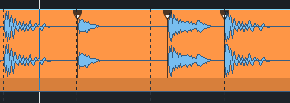
Im Bild sehen Sie die typische Vorgehensweise: Um den Beat in der Mitte an das Taktraster anzupassen, wurden an den Beats davor und danach ebenfalls ein Warp Marker gesetzt. Durch Verschieben des mittleren Warp Markers wurde Audiomaterial davor und dahinter so gestaucht und gestreckt, dass sich der Beat an der jetzt genau an der gewünschten Position im Projekt befindet.
|
|
Zum Setzen und Bearbeiten der Warp Marker wechseln Sie in den Pitchshift-/Timestretch-Mausmodus. Bereits gesetzte Warp Marker sind auch nur in diesem Mausmodus sichtbar. |
Tipp: Zum schnellen Wechsel des Mausmodus klicken Sie an beliebiger Stelle mit Rechts in das Projekt, halten die Maustaste und klicken zusätzlich mit Links.
|
|
Um einen Warp Marker zu setzen, klicken Sie in die obere Hälfte des Objekts an die gewünschte Position. Eine Hilfslinie am Mauscursor über die gesamte Höhe des Objekts erleichtert das Setzen.
|
|
|
Klicken und ziehen Sie den Warp Marker in der oberen Hälfte des Objekts, um den Zeitpunkt im Audiomaterial unter dem Warp Marker an die gewünschte Position zu verschieben. Alles Audiomaterial vor und hinter dem Warp Marker bis zum nächsten Warp Marker (oder dem Objektstart oder Objektende) wird entsprechend gestaucht (schneller abgespielt) oder gestreckt (langsamer abgespielt). |
|
|
Zum Verschieben der Ankerposition, also der ursprünglichen Position des Warp Markers im Objekt, die verschoben werden soll, klicken und ziehen Sie den Warp Marker in der unteren Hälfte des Objekts. Sie werden bemerken, dass sich auch in diesem Fall nicht der Marker, sondern das Audiomaterial bewegt, denn die Zielposition des Warp Markers ist gleich geblieben, nur das Timestretching des Audiomaterials wird an die neue Ankerposition angepasst. |
Für das Audio Warping muss in den Objekten die Musikalische Tempoanpassung aktiv sein. Diese wird automatisch aktiviert, wenn Sie den ersten Warp Marker setzen. Das bedeutet auch, dass die für die Musikalische Tempoanpassung geltenden Einschränkungen (keine Objekte mit Loop, Rückwärts-Effekt, Melodyne, Elastic Audio oder Objekt-Resampling) auch für das Audio Warping gelten.
Mit Rechtsklick auf einen Warp Marker erreichen Sie ein Kontextmenü, in dem Sie mit Warp Marker aktiv diesen Marker vorübergehend deaktivieren können sowie diesen Warp Marker oder auch alle Warp Marker im Objekt löschen können.



